Auteur:
Bobbie Johnson
Denlaod Vun Der Kreatioun:
6 Abrëll 2021
Update Datum:
1 Juli 2024

Inhalt
- Schrëtt
- Method 1 vun 3: Wéi wiesselt Tabs a Chrome op engem Computer
- Method 2 vun 3: Wéi wiesselt Tabs a Chrome op engem mobilen Apparat
- Method 3 vun 3: Aner nëtzlech Tastatur Ofkiirzungen
- Tipps
- Warnungen
Et gi verschidde Weeër fir Tabs am Chrome Browser ze wiesselen, souwuel um Computer wéi och um mobilen Apparat. Wann Dir mat villen Tabs op Ärem Computer schafft, kënnt Dir se pin oder eng zougemaachte Tab nei opmaachen.
Schrëtt
Method 1 vun 3: Wéi wiesselt Tabs a Chrome op engem Computer
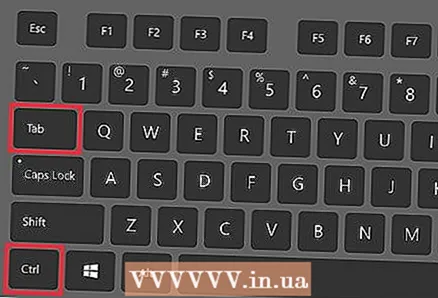 1 Wiesselt op déi nächst Tab. Fir dëst ze maachen, dréckt Ctrl + Tab. Dëst féiert Iech op den Tab op der rietser Säit vun der aktueller Tab. Wann den aktiven Tab déi rietsst Tab ass, gitt Dir op d'Tab lénks. Dëst ass wouer fir Windows, Mac OS X, Chromebooks, a Linux, awer e puer Betribssystemer hunn zousätzlech Tastatur Ofkiirzungen.
1 Wiesselt op déi nächst Tab. Fir dëst ze maachen, dréckt Ctrl + Tab. Dëst féiert Iech op den Tab op der rietser Säit vun der aktueller Tab. Wann den aktiven Tab déi rietsst Tab ass, gitt Dir op d'Tab lénks. Dëst ass wouer fir Windows, Mac OS X, Chromebooks, a Linux, awer e puer Betribssystemer hunn zousätzlech Tastatur Ofkiirzungen. - Dir kënnt och dréckt Ctrl + PgDn. Op engem MacBook, dréckt Fn + Control + Down Pfeil.
- Op engem Mac kënnt Dir op Command + Option + Riets Pfeil drécken. Notéiert datt am Fall vun enger Mac Tastatur, si schreiwen "Kontroll", net "ctrl".
 2 Wiesselt op déi vireg Tab. Dréckt Ctrl + Shift + Tab fir op d'Tab lénks vun der aktueller Tab ze réckelen. Wann den aktiven Tab den lénkssten Tab ass, gitt Dir op déi riets Tab.
2 Wiesselt op déi vireg Tab. Dréckt Ctrl + Shift + Tab fir op d'Tab lénks vun der aktueller Tab ze réckelen. Wann den aktiven Tab den lénkssten Tab ass, gitt Dir op déi riets Tab. - Dir kënnt och dréckt Ctrl + PgUp. Op engem MacBook, dréckt Fn + Control + Up Pfeil.
- Op engem Mac kënnt Dir op Command + Option + Lénks Pfeil drécken.
 3 Wiesselt op e spezifesche Tab. Hei hänkt d'Tastatur Ofkiirzung of vum Betribssystem:
3 Wiesselt op e spezifesche Tab. Hei hänkt d'Tastatur Ofkiirzung of vum Betribssystem: - op Windows, Chromebook oder Linux, dréckt Ctrl + 1 fir op déi éischt (lénks) Tab ze wiesselen. Dréckt Ctrl + 2 fir op den zweeten Tab ze wiesselen a sou weider bis Ctrl + 8;
- op engem Mac, dréckt Command + 1 a sou weider bis Command + 8.
 4 Wiesselt op de leschte Tab. Fir op déi lescht (riets am meeschten) Tab ze goen (onofhängeg vun der Unzuel vun den oppenen Tabs), dréckt Ctrl + 9. Op engem Mac dréckt Command + 9.
4 Wiesselt op de leschte Tab. Fir op déi lescht (riets am meeschten) Tab ze goen (onofhängeg vun der Unzuel vun den oppenen Tabs), dréckt Ctrl + 9. Op engem Mac dréckt Command + 9.
Method 2 vun 3: Wéi wiesselt Tabs a Chrome op engem mobilen Apparat
 1 Wiesselt Tabs op Ärem Android oder iOS Telefon. Fir dëst ze maachen, befollegt dës Schrëtt:
1 Wiesselt Tabs op Ärem Android oder iOS Telefon. Fir dëst ze maachen, befollegt dës Schrëtt: - Touch op d'Sich Tabs Ikon. Et gesäit aus wéi e Quadrat op Android 5+, oder zwee iwwerlappend Quadraten op engem iPhone. Op Android 4 an drënner gesäit dës Ikon aus wéi e Quadrat oder zwee Kräizkräizungen.
- Scrollt duerch d'Tabs.
- Tippen op den Tab deen Dir wëllt.
 2 Benotzt Gesten. Si schaffen op de meeschten Android an iOS Handyen:
2 Benotzt Gesten. Si schaffen op de meeschten Android an iOS Handyen: - op Android, swip erof op der ieweschter Toolbar fir séier tëscht Tabs ze wiesselen. Oder swip vun uewen erof (vun der Toolbar) fir den Tabuléierten Iwwerbléck opzemaachen;
- op iOS, swip vun der lénkser oder rietser Rand vum Écran an d'Mëtt.
 3 Wiesselt Tabs op Ärem Android Tablet oder iPad. Op engem Tablet erschéngen all oppe Tabs uewen um Écran (sou wéi op engem Computer). Klickt einfach op den Tab deen Dir wëllt.
3 Wiesselt Tabs op Ärem Android Tablet oder iPad. Op engem Tablet erschéngen all oppe Tabs uewen um Écran (sou wéi op engem Computer). Klickt einfach op den Tab deen Dir wëllt. - Fir d'Uerdnung vun den Tabs z'änneren, zitt den Tab op déi gewënscht Positioun.
Method 3 vun 3: Aner nëtzlech Tastatur Ofkiirzungen
 1 Maacht e zouenen Tab op. Op Windows, Chromebooks a Linux dréckt Ctrl + Shift + T fir de leschte zouenen Tab opzemaachen. Op engem Mac dréckt Command + Shift + T.
1 Maacht e zouenen Tab op. Op Windows, Chromebooks a Linux dréckt Ctrl + Shift + T fir de leschte zouenen Tab opzemaachen. Op engem Mac dréckt Command + Shift + T. - Fuert weider op dës Tastatur Ofkiirzung fir bis zu zéng kierzlech zougemaach Tabs opzemaachen.
 2 Öffnen de Link an engem neien inaktiven Tab. Fir dëst ze maachen, an de meeschte Betribssystemer, dréckt Ctrl a klickt op de Link; op engem Mac, hält Command.
2 Öffnen de Link an engem neien inaktiven Tab. Fir dëst ze maachen, an de meeschte Betribssystemer, dréckt Ctrl a klickt op de Link; op engem Mac, hält Command. - Halt Shift fir den Tab an enger neier Fënster opzemaachen.
- Halt Ctrl + Shift oder Command + Shift (op Mac) fir de Link an engem neien aktiven Tab opzemaachen.
 3 Pin den Tab. Riets klickt op den Tab a wielt "Pin Tab" aus dem Menü. Den Tab gëtt op d'Gréisst vun der Ikon reduzéiert, an den Tab gëtt lénks vun allen oppenen Tabs positionéiert. Fir eng Tab opzemaachen, klickt mat engem Recht op et a wielt Unpin Tab aus dem Menü.
3 Pin den Tab. Riets klickt op den Tab a wielt "Pin Tab" aus dem Menü. Den Tab gëtt op d'Gréisst vun der Ikon reduzéiert, an den Tab gëtt lénks vun allen oppenen Tabs positionéiert. Fir eng Tab opzemaachen, klickt mat engem Recht op et a wielt Unpin Tab aus dem Menü. - Wann Dir kee richtege Knäpp op Ärer Maus hutt, hält d'Control Taste gedréckt oder tippt mat 2 Fangeren op den Trackpad.
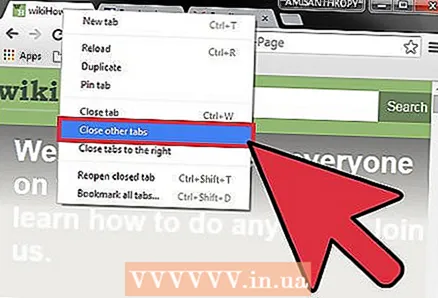 4 Maacht verschidde Tabs gläichzäiteg zou. Riets-klickt op en Tab Numm a wielt Zoumaachen Aner Tabs aus dem Menü fir all Tabs ze schloen ausser deen deen Dir geklickt hutt. Wielt Zoumaachen Tabs Riets fir all Tabs op der rietser Säit vum aktive Tab ze schloen. Dëst spuert Iech Zäit wann Dir normalerweis mat Dosende vun oppenen Tabs schafft.
4 Maacht verschidde Tabs gläichzäiteg zou. Riets-klickt op en Tab Numm a wielt Zoumaachen Aner Tabs aus dem Menü fir all Tabs ze schloen ausser deen deen Dir geklickt hutt. Wielt Zoumaachen Tabs Riets fir all Tabs op der rietser Säit vum aktive Tab ze schloen. Dëst spuert Iech Zäit wann Dir normalerweis mat Dosende vun oppenen Tabs schafft.
Tipps
- Fir op en Tab ze wiesselen mat Ärer Maus, klickt einfach op den Tab Numm uewen an der Browserfenster.
Warnungen
- Wann Dir op eng Tab klickt, beréiert net den "X" Ikon fir se net zou ze maachen.
- Op ville Telefonen a Pëllen kann nëmmen eng gewëssen Unzuel vun Tabs opmaachen. Wann dës Limit erreecht ass, maacht den Tab un fir eng nei opzemaachen.



